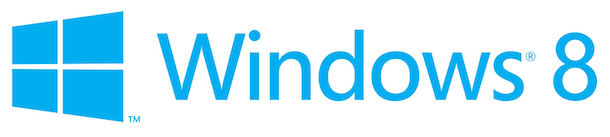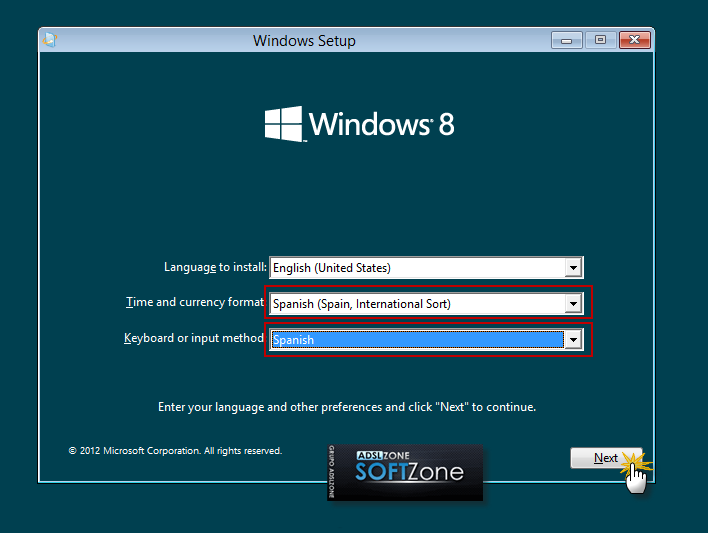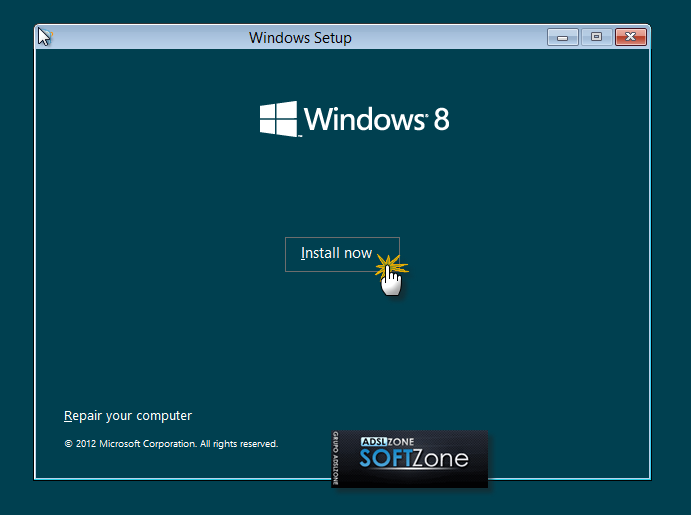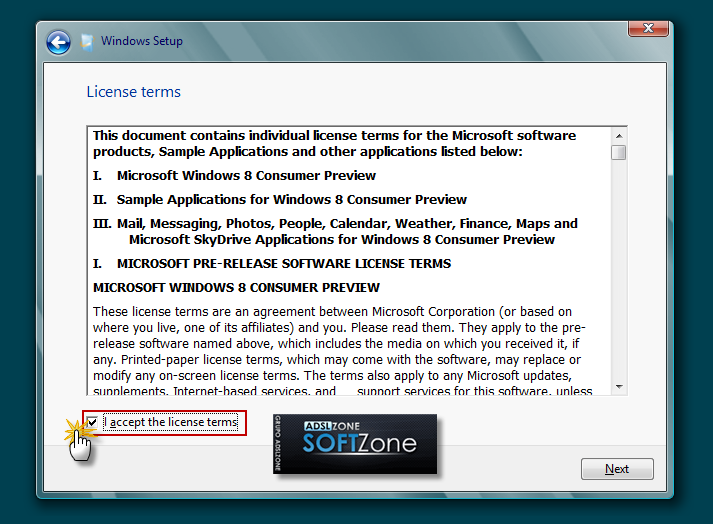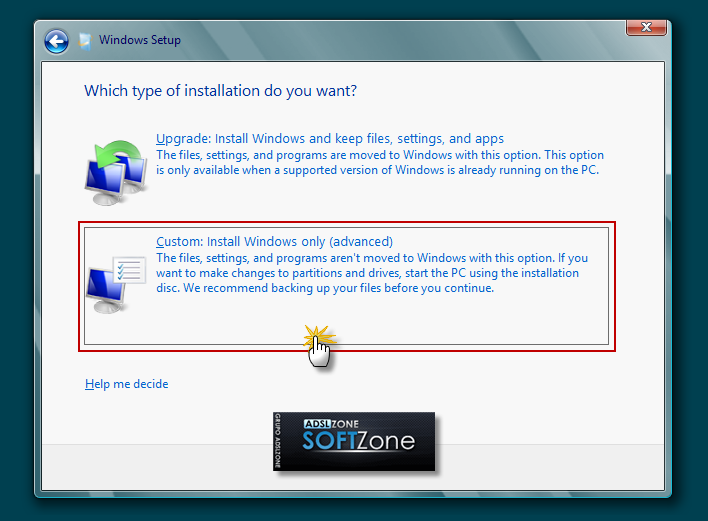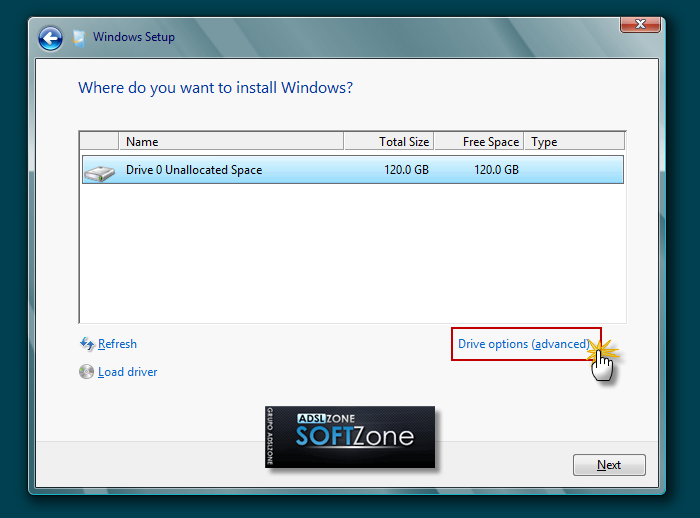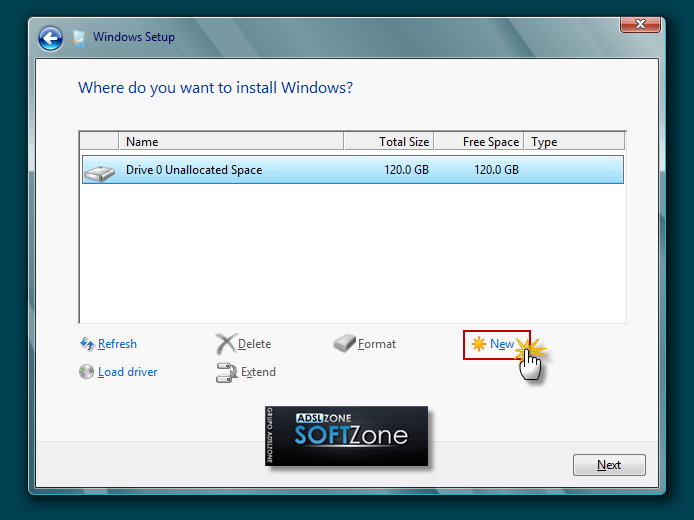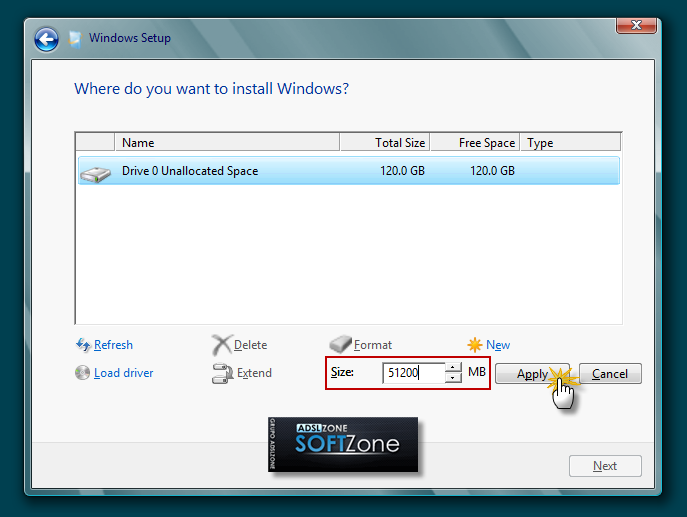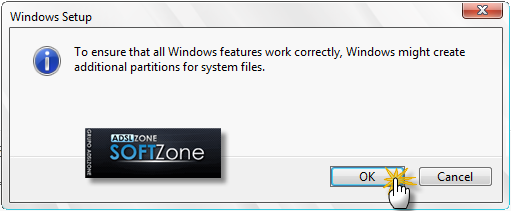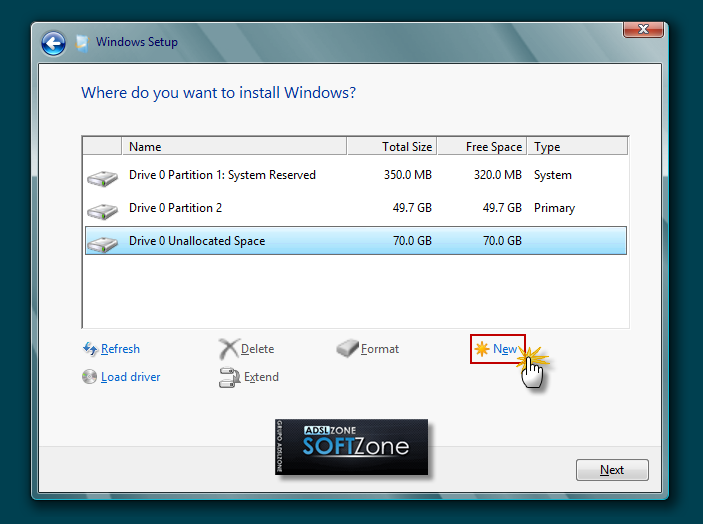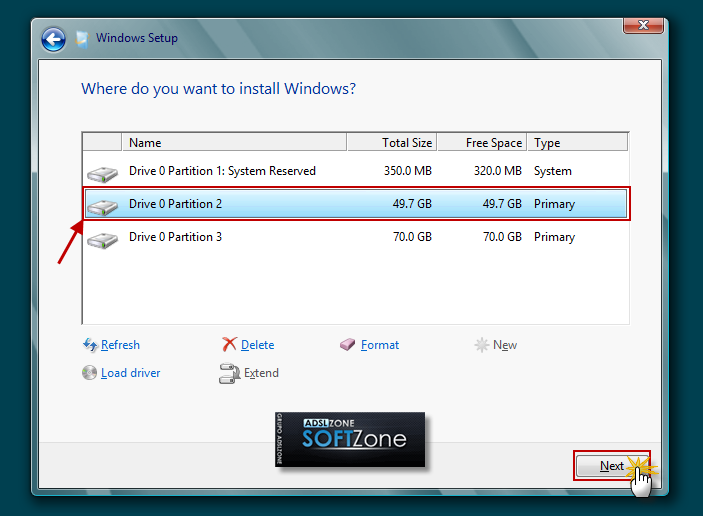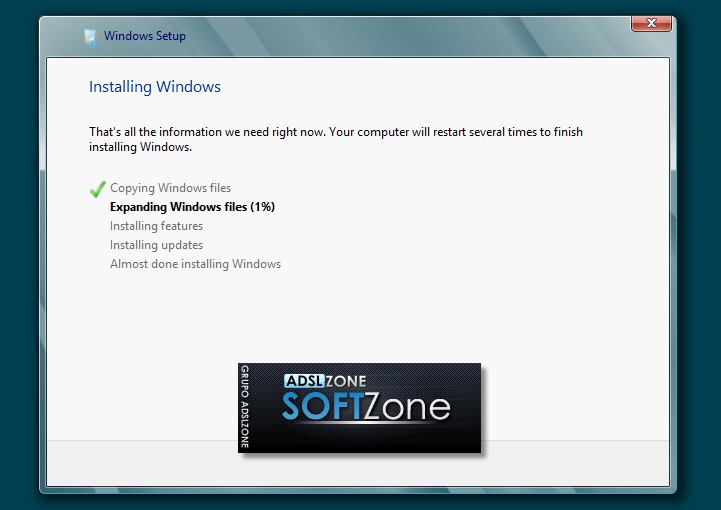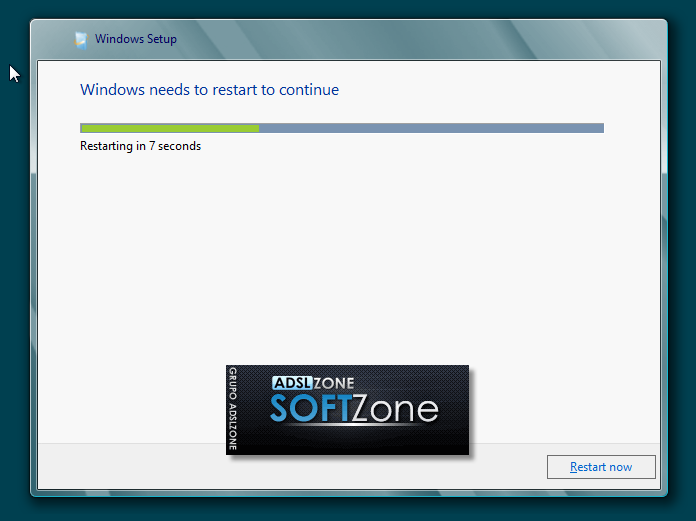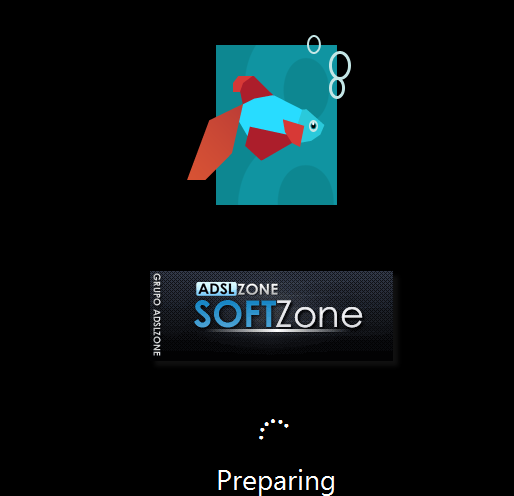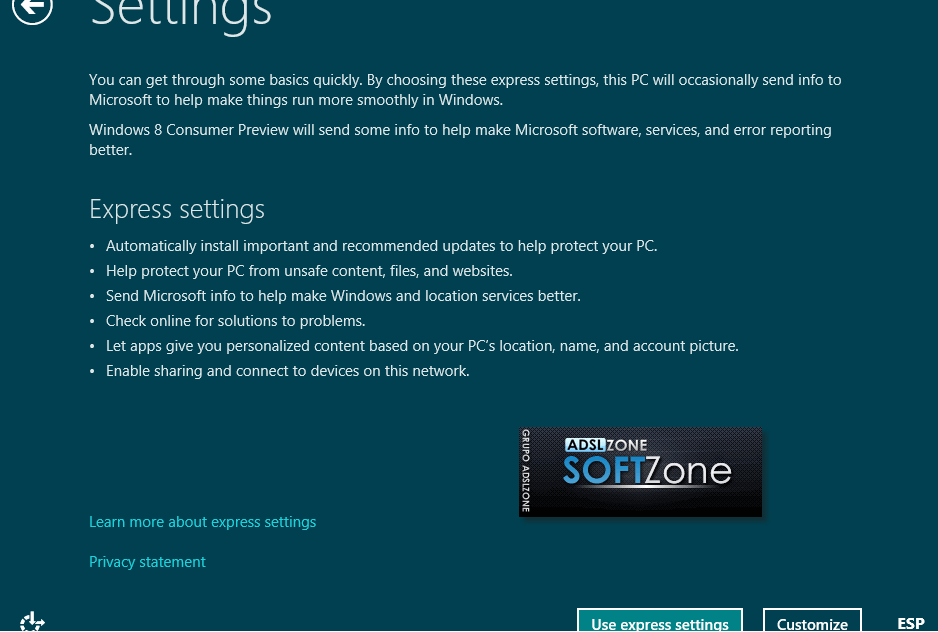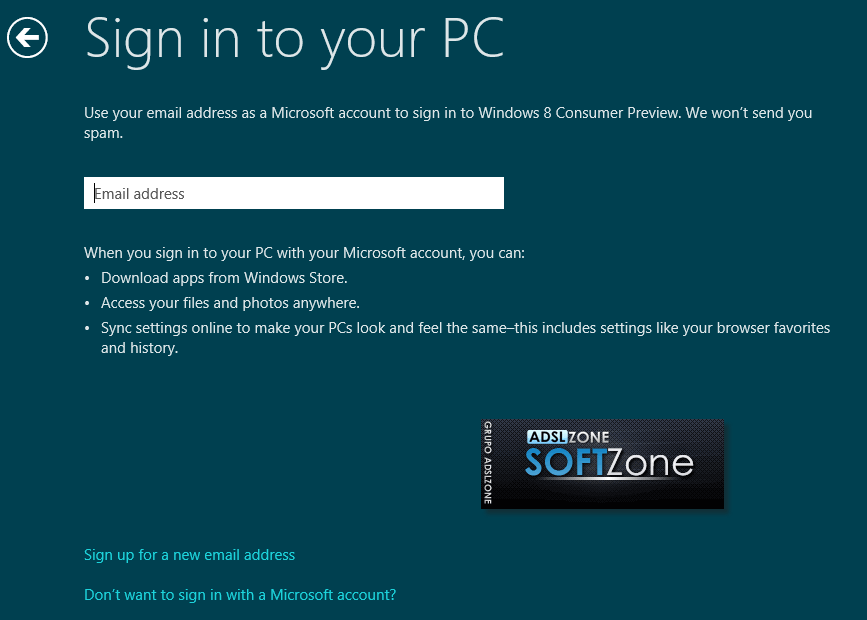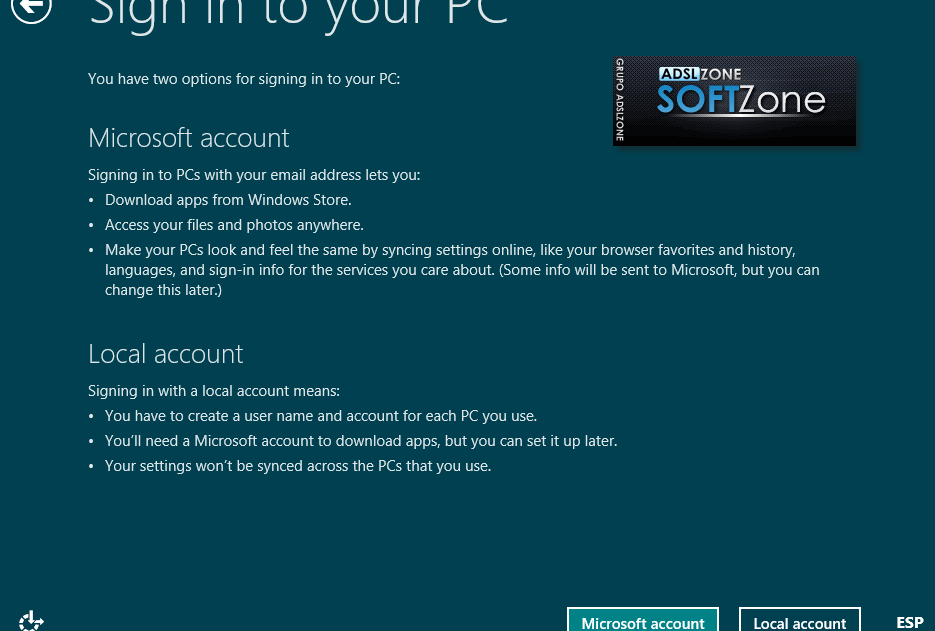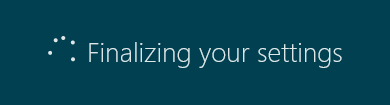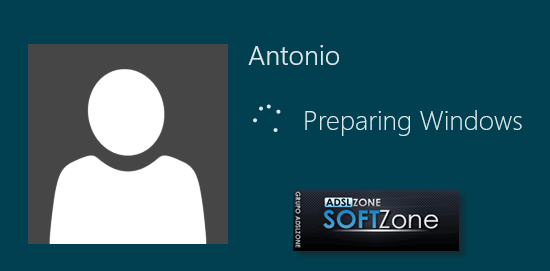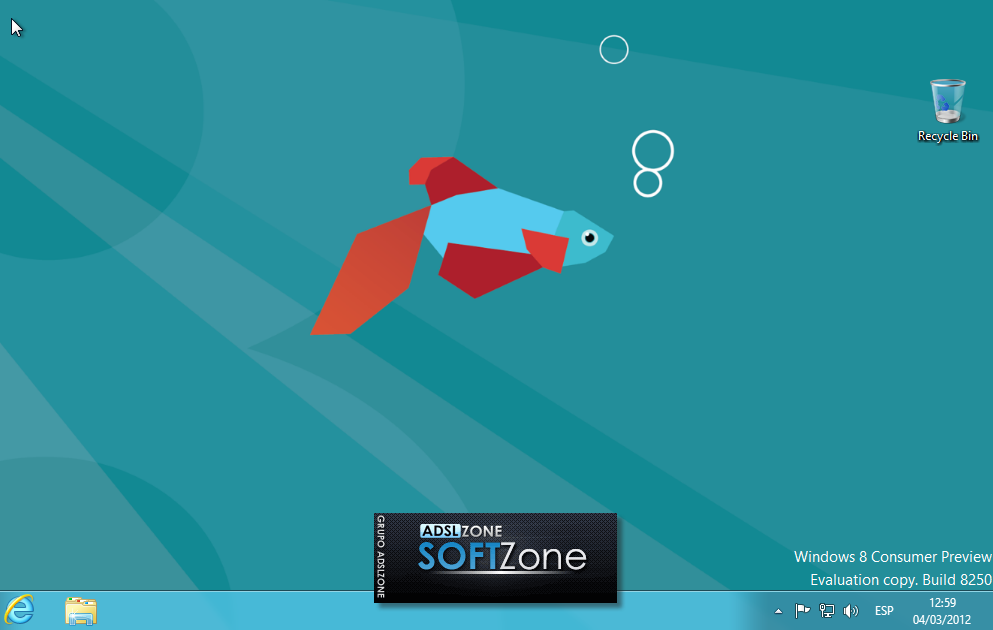nombre licencia version
1:linux 4.7.3
2:chrome google chrome os terms of service 43.x
3:android apache 2.0y gnd gpe 7.0
4:macos x propiatoria/APPLE cluf 10.11.6
5:halku licencia M/T en pruebas
6:ecomostation sofware polibre 2.1
7:skynable GPL, LGPL 0.6.7
8:sky os propietario sky os beta bulg 6947
9:free dos GPL 1.1
10:
martes, 20 de septiembre de 2016
proceso de instalacion del sistema operativo windows en una computadora
Windows 8 es el nuevo sistema operativo de Microsoft, en el cual se han incluido más de100.000 cambios en el código del sistema operativo, y cuya principal novedad es la inclusión de la nueva interfaz Metro, especialmente útil en dispositivos táctiles como móviles y tablets, mientras que en los PC tradicionales podremos seguir utilizando la interfaz gráfica habitual.
Si ya tengo instalado Windows 7, ¿puedo instalar Windows 8 y elegir si arrancar el sistema desde Windows 8 o Windows 7?
La respuesta es sí. Siguiendo los pasos de este manual, si ya tuviéramos instalado Windows 7 en el sistema, podremos instalar Windows 8 y Windows 7 en arranque dual.
¿Cuáles son los requisitos del sistema de Windows 8?
Los requerimientos mínimos del sistema para Windows 8 son los siguientes:
- Procesador de 1 GHz
- 1 GB de memoria RAM (para versiones de 32 bits), ó 2 GB de memoria RAM (para versiones de 64 bits)
- 16 GB de espacio en el disco duro (para versiones de 32 bits), ó 20 GB de espacio en disco (para versiones de 64 bits)
- Tarjeta gráfica con soporte DirectX 9 y con driver WDDM 1.0 o superior
Además, si queremos ejecutar aplicaciones Metro, se requiere una resolución mínima de pantalla de 1024×768 píxeles, y 1366×768 píxeles para utilizar la funcionalidad de captura.
También es muy recomendable, antes de proceder a instalar Windows 8, comprobar si nuestros dispositivos hardware y nuestros programas son compatibles con Windows 8, para lo que podremos utilizar el siguiente enlace de Microsoft:
Llegados a este punto, vamos a explicar en esta guía con capturas de pantalla y todo detalle los pasos a seguir para instalar Windows 8 en nuestro PC. Sin más dilación, pasamos a detallar el procedimiento de instalación de Windows 8, que también es válido para instalar Windows 8 en una máquina virtual (Virtualbox, Virtual PC, VMware, etc.):
1. Primeros pasos de la instalación de Windows 8
Si cumplimos los requisitos de instalación de Windows 8, entonces podremos empezar a instalar o actualizar el sistema operativo. Para ello, introduciremos el disco de Windows 8en la unidad de DVD ó USB y, si fuera necesario, deberemos cambiar en la BIOS el orden de arranque de dispositivos, para así poder instalar Windows 8 desde pendrive USB ó DVD.
Una vez arrancado el programa de instalación, nos aparecerá la siguiente ventana:
Pulsamos en “Siguiente” , y nos aparecerá otra ventana en la que podremos comenzar con la instalación de Windows 8:
Pulsamos en el botón “Instalar ahora”, y a continuación el programa de instalación nos socilitará una clave de Windows 8. Si queremos saber cuál es el serial de Windows 8, podemos conseguirlo en este enlace para la versión Consumer Preview. Introducimos la clave y pulsamos en “Siguiente”:
En la siguiente ventana, se nos mostrarán los términos de licencia. Si estamos de acuerdo con ellos, los aceptamos y pulsamos en “Siguiente” :
Ahora el programa de instalación nos da a elegir si queremos actualizar a Windows 8 desde una versión anterior de Windows ya instalada previamente en el sistema, o si queremos realizar una instalación nueva de Windows 8. En nuestro caso, instalamos desde cero en una partición vacía (sin datos existentes), por lo que elegimos la opción “Personalizada” :
2. Crear particiones en el disco duro
Llegados a este punto, el programa de instalación nos preguntará en qué disco duro o partición de disco queremos instalar Windows 8. Tenemos varias opciones:
– Si tenemos ya creada previamente una partición o si tenemos un espacio libre sin particionar y no queremos hacer particiones (se pueden crear particiones desde Windows 8 a posteriori), entonces seleccionamos el disco o partición donde se instalará Windows 8, pulsamos en “Siguiente” y pasaremos directamente al apartado 3. Instalación de Windows 8.
– En caso contrario, es decir, si queremos crear particiones en el disco duro en este momento dentro del mismo proceso de instalación de Windows 8, entonces pulsaremos sobre “Opciones de unidad (avanzado)” :
Pulsamos sobre “Nuevo” para crear una partición nueva en el espacio sin particionar de nuestro disco duro de 120 GB:
Elegimos el tamaño de la nueva partición y pulsamos en “Aplicar”. En nuestro caso, creamos una partición de 51200 MB, equivalente a 50 GB, donde instalaremos Windows 8:
Nos aparecerá la siguiente ventana indicándonos que se podrían crear particiones para Windows. Pulsamos sobre “Aceptar :
Se habrá creado una partición del tamaño especificado, además de una partición reservada para Windows, con un tamaño de 350 MB. Para crear una nueva partición sobre el espacio que aún está sin particionar (por ejemplo, para guardar en ella nuestros datos o documentos y así separarlos de la partición de Windows), seleccionamos el espacio sin particionar, pulsamos en “Nuevo” para crear una partición y además indicamos su tamaño:
Una vez hechas todas las particiones que queremos, seleccionamos la partición donde queramos instalar Windows 8 y pulsamos sobre “Siguiente”. En nuestro caso, lo instalaremos en la primera partición que creamos, de tamaño 50 GB:
3. Proceso de instalación de Windows 8
Llegados a este punto, comienza el proceso de instalación de Windows 8, que consta de varias partes y donde se nos avisa que se reiniciará el sistema varias veces:
Como se nos ha indicado, el sistema se reiniciará para continuar con los pasos de la instalación:
Al reiniciar, podremos ver una ventana donde se nos indica que se está preparando el sistema:
En este momento, vemos la primera pantalla con la nueva interfaz Metro, donde se nos invita a escoger un color para el fondo de pantalla de Metro y un nombre para el equipo. Escogemos nuestro color favorito, escribimos el nombre del equipo y pulsamos sobre “Siguiente”:
Una vez escogidos el nombre de nuestro equipo y el color de fondo, el programa de instalación nos ofrece realizar una configuración rápida (exprés) del sistema, con la configuración recomendada por Microsoft para la mayoría de usuarios, o bien una configuración personalizada. Como esta configuración se puede cambiar posteriormente una vez instalado Windows 8, pulsamos sobre “Usar configuración rápida”:
En la siguiente ventana, se nos solicitará una dirección de correo electrónico. Para entender bien este paso, pulsaremos en la parte inferior de la pantalla sobre la opción “¿No quieres iniciar sesión con una cuenta de Microsoft?”:
En este paso, se nos da la posibilidad de iniciar sesión en el sistema de dos formas:
1. Utilizando una cuenta de Microsoft, con la posibilidad de poder descargar aplicaciones de Windows Store, acceder a nuestros ficheros en cualquier lugar, y poder sincronizar nuestra configuración entre varios PCs
2. Utilizando una cuenta de usuario local con el que nos conectaremos al sistema operativo, de forma que tendremos que crear una cuenta local en cada PC que utilicemos, no se sincronizará la configuración entre nuestros PCs y tendremos que crear una cuenta de Microsoft más tarde si queremos descargar aplicaciones de Windows Store.
Una vez entendido lo que implica cada una de las alternativas, elegimos el tipo de cuenta deseado y pulsamos sobre él. En nuestro caso, escogemos “Cuenta local”:
Al haber escogido una cuenta local, se nos solicitará un nombre de usuario, una contraseña y un indicio de contraseña para poder recuperarla en caso de olvido. Los introducimos y pulsamos en “Finalizar”:
Ya nos encontramos en la recta final de la instalación, donde se aplicará la configuración que hemos seleccionado en las opciones anteriores:
Ya hemos terminado de instalar Windows 8, y se nos muestra la nueva pantalla de inicio de Windows, que utiliza la interfaz Metro:
Si queremos ir al escritorio tradicional de Windows, pulsaremos sobre el apartado “Escritorio”, y podremos ver la ansiada pantalla de escritorio de Windows 8:
Esperamos que este manual de instalación de Windows 8 os haya servido de ayuda. Si tenéis cualquier duda o problema relacionado con la instalación o configuración de este si
viernes, 9 de septiembre de 2016
sistemas ooperativos
1 Generacion
-
Evento aparición de la 1° generación de computadoras
Aparicion
-
Aparicion de los sistemas operativos, aparicion discreta y bastante simple tales como el monitor recidente y el almacenamiento temporal
Sistema Batch
-
A principios de los años 50 con el objeto de facilitar la interacción entre persona y computadora, los sistemas operativos hacen una aparición discreta y bastante simple, con conceptos tales como el monitor residente, el proceso por lotes y el almacenamiento temporal.
2 Generacion
-
reemplazó a las válvulas de vacío por los transistores.
Por eso, las computadoras de la segunda generación son más pequeñas y consumen menos electricidad que las anteriores, la forma de comunicación con estas nuevas computadoras es mediante lenguajes más avanzados que el lenguaje de máquina, y que reciben el nombre de “lenguajes de alto nivel” o lenguajes de programación.
Por eso, las computadoras de la segunda generación son más pequeñas y consumen menos electricidad que las anteriores, la forma de comunicación con estas nuevas computadoras es mediante lenguajes más avanzados que el lenguaje de máquina, y que reciben el nombre de “lenguajes de alto nivel” o lenguajes de programación.
Multiprogramación
-
En un sistema multiprogramado la memoria principal alberga a más de un programa de usuario.
Circuitos integrados
-
Aparicion de los circuitos integrados, cambios notorios en varios campos de la informatica
Tiempo real
-
Estos sistemas se usan en entornos donde se deben aceptar y procesar en tiempos muy breves un gran número de sucesos, en su mayoría externos al ordenador. Si el sistema no respeta las restricciones de tiempo en las que las operaciones deben entregar su resultado se dice que ha fallado.
UNIX
-
Aparicion del sistema operativo multiusuario
—>Desarrollo de UNIIX
—>Desarrollo de UNIIX
Multiprocesador
-
Diseño que no se encuentran en ordenadores monoprocesador. Estos problemas derivan del hecho de que dos programas pueden ejecutarse simultáneamente y, potencialmente, pueden interferirse entre sí. Concretamente, en lo que se refiere a las lecturas y escrituras en memoria.
Inconvenientes de los Sistemas operativos
-
MULTICS (Multiplexed Information and Computing Service): Originalmente era un proyecto cooperativo liderado por Fernando Corbató del MIT, con General Electric y los laboratorios Bell, que comenzó en los 60, pero los laboratorios Bell abandonaron en 1969 para comenzar a crear el sistema UNIX. Se desarrolló inicialmente para el mainframe GE-645, un sistema de 36 bits; después fue soportado por la serie de máquinas Honeywell 6180.
Sistemas operativos desarrollados
-
Atlas Supervisor y el OS/360, los años 1970 marcaron el inicio de UNIX, a mediados de los 60 aparece Multics, sistema operativo multiusuario – multitarea desarrollado por los laboratorios Bell de AT&T y Unix, convirtiéndolo en uno de los pocos SO escritos en un lenguaje de alto nivel.
Microordenadores
-
APPLE DOS y APPLE sistema operativo para la serie de microordenadores
Microsoft Windows
-
A mediados de los años 80 se crea este sistema operativo, pero no es hasta la salida de (Windows 95) que se le puede considerar un sistema operativo, solo era una interfaz gráfica del (MS-DOS) en el cual se disponía de unos diskettes para correr los programas. Hoy en día es el sistema operativo más difundido en el ámbito doméstico aunque también hay versiones para servidores como Windows NT. (Microsoft) ha diseñado también algunas versiones para superordenadores, pero sin mucho éxito. Años después se hizo el (Windows 98) que era el más eficaz de esa época.
Mac OS
-
El lanzamiento oficial del ordenador Macintosh en enero de 1984, al precio de US $1,995 (después cambiado a $2,495 dólares)1. Incluía su sistema operativo Mac OS cuya características novedosas era una GUI (Graphic User Interface), Multitareas y Mouse. Provocó diferentes reacciones entre los usuarios acostumbrados a la línea de comandos y algunos tachando el uso del Mouse como juguete.
Microsoft enix
-
Microsoft enix antiguo y obsoleto paresido a UNIX
—> Aparion de Mac
—> Aparion de Mac
MS-DOS
-
En 1981 Microsoft compró un sistema operativo llamado QDOS que, tras realizar unas pocas modificaciones, se convirtió en la primera versión de MS-DOS (Micro Soft Disk Operating System). A partir de aquí se sucedieron una serie de cambios hasta llegar a la versión 7.1, versión 8 en Windows Milenium, a partir de la cual MS-DOS dejó de existir como un componente del Sistema Operativo.
GNU/Linux
-
Este sistema al parecer es una versión mejorada de Unix, basado en el estándar POSIX, un sistema que en principio trabajaba en modo comandos. Hoy en día dispone de Ventanas, gracias a un servidor gráfico y a gestores de ventanas como KDE, GNOME entre muchos. Recientemente GNU/Linux dispone de un aplicativo que convierte las ventanas en un entorno 3D como por ejemplo Beryl o Compiz. Lo que permite utilizar Linux de una forma visual atractiva.
Windows NET
-
Para 1997 el proyecto no había lanzado ninguna versión, por lo que los miembros de éste, coordinados por Jason Filby, pudieron revivirlo. Se decidió cambiar el núcleo del sistema compatible con MS-DOS y de ahora en adelante basarlo en uno compatible con Windows NT y así el proyecto pudo seguir adelante con el nombre actual de ReactOS, que comenzó en febrero de 1998, desarrollando las bases del kernel y algunos drivers básicos.
Windows 98
-
windows 98. sistema operativo grafico, sucesor de windows 5
ReactOS
-
ReactOS (React Operating System) es un sistema operativo de código abierto destinado a lograr la compatibilidad binaria con aplicaciones de software y controladores de dispositivos hechos para Microsoft Windows NT versiones 5.x en adelante (Windows XP y sus sucesores).
Windows ME
-
Después se crearía el sistema operativo de (Windows ME) (Windows Millenium Edition) aproximadamente entre el año 1999 y el año 2000.
Windows XP
-
Windows 7
-
(Windows 7) (Windows Seven) que salió al mercado el 22 de octubre del 2009, dejando atrás al (Windows Vista), que tuvo innumerables críticas durante el poco tiempo que duró en el mercado.
Suscribirse a:
Comentarios (Atom)